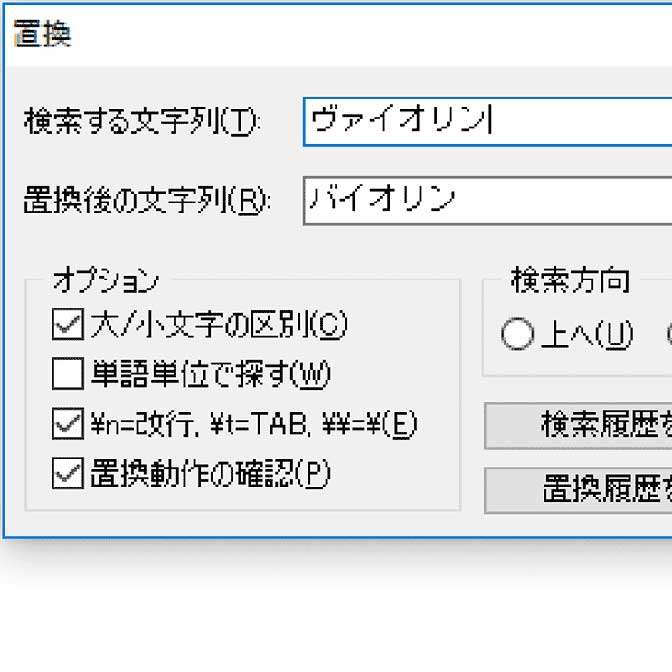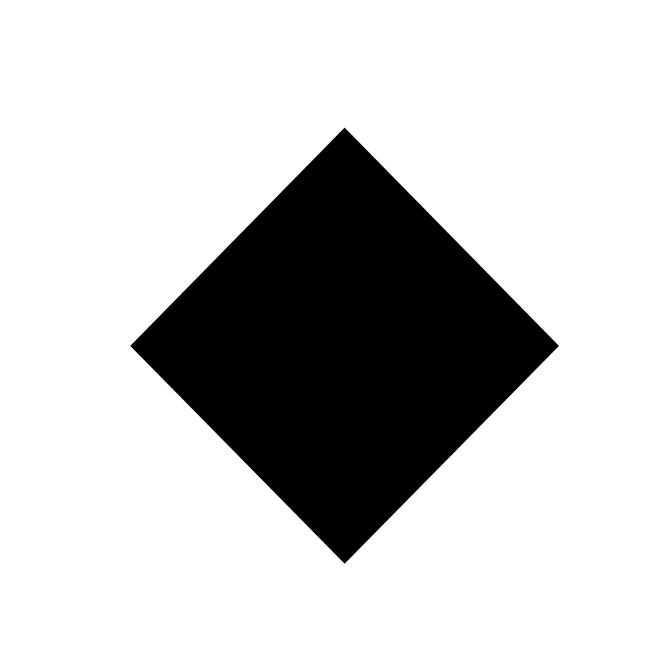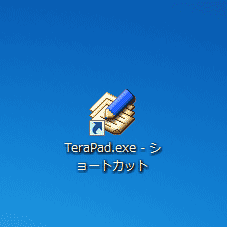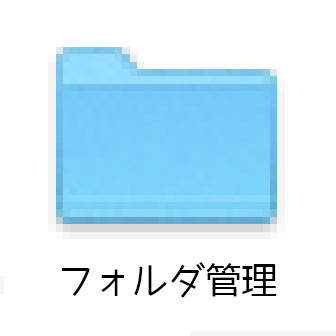こんにちは! ヨス(プロフィールはこちら)です。
今回はパソコンで仕事をする上で基本で、必ず知っておきたい一括置換についてです。
これを知っているのと知らないのでは、作業効率にものすごい差ができますよ!
「置換」は文章の表記を統一する機能
仕事で書類を作っていて、表記を統一したいときってありますよね。
たとえばこんな文章です。
わたしの特技はバイオリンだ。
バイオリンと聞けば、宮崎駿監督のアニメ映画『耳をすませば』を思い浮かべる人も多いだろう。
そう、わたしはまさにあのアニメの中で天沢聖司くんがヴァイオリンを作っているのを見て興味を持ったのだ。
この文章の中で「バイオリン」という単語が使われていますが、1箇所だけ「ヴァイオリン」と入力してしまっています。

こういうの気になりますよね……。とくに書籍などの媒体とかでは。
そんなときにパソコンだと「一括置換」という技があるんです。
一括置換のやり方
一括置換のやり方は簡単です。
「Word」を使っているなら、Ctrl+Hを押すとこちらのような画面になります。
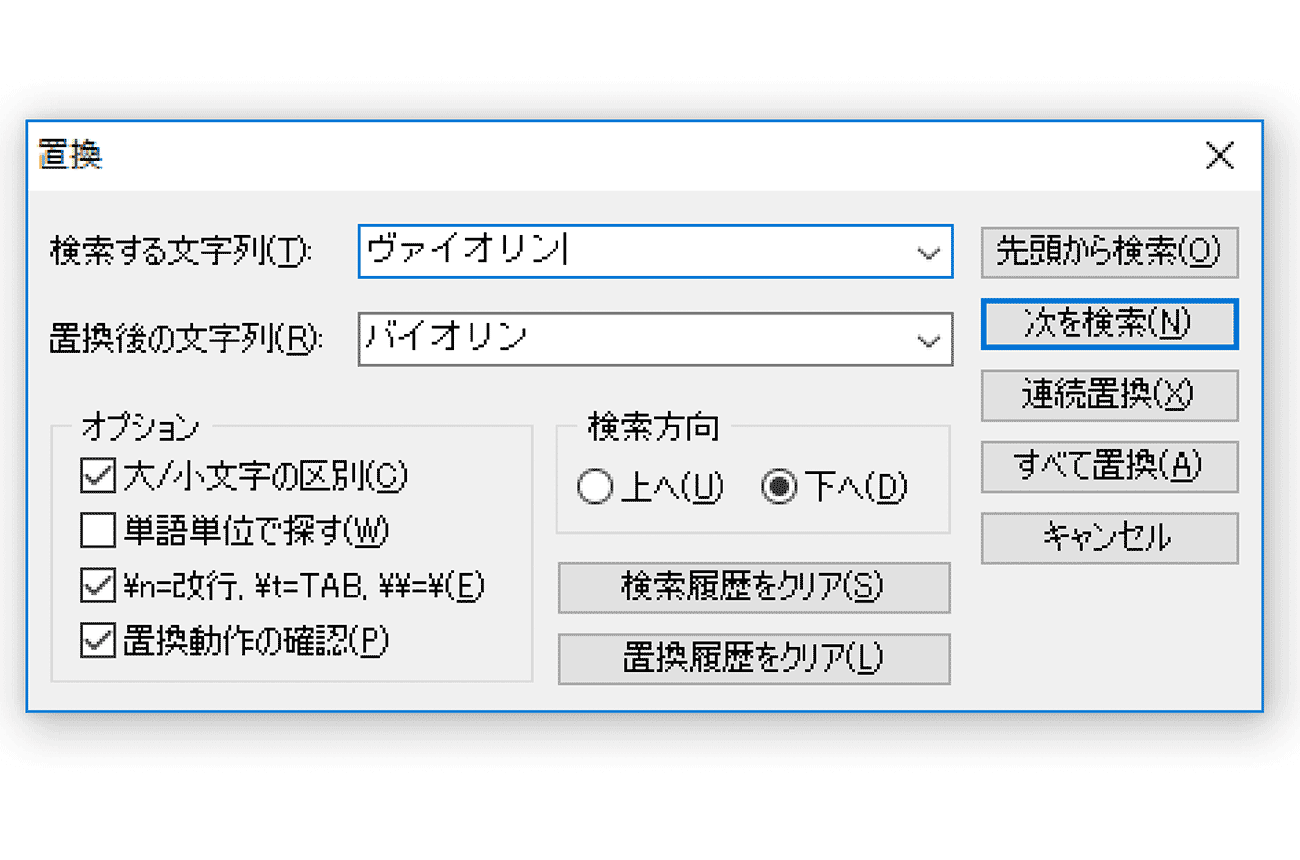
ここに変更前の文字と、変更後の文字を入力して、すべて置換を押すだけです。
これだけで、その文章中の「ヴァイオリン」という文字の箇所が、一瞬ですべて「バイオリン」に置き換わります。

たとえ、間違っている箇所が100箇所あったとしても一瞬で変換されます!!
一括置換にはメモ帳アプリがオススメ
ちょっとした文章を一括置換をするときには、「Word」ではなくメモ帳アプリを使うのをオススメです。
そのほうが起動も速いし、サクッとできるからです。
わたしがオススメのメモ帳アプリと、そのアプリでの一括置換ウィンドウを呼び出す「ショートカットキー」はこちらです。
| OS | メモ帳アプリ | 一括置換のショートカット |
|---|---|---|
| Windows | TeraPad | Ctrl+R |
| Mac | CotEditor | Command+F |
「改行」を置換する技がオススメ
わたしがオススメするのは、「改行」を一括置換するテクニックです。
じつは「改行」を文字列に変換することで、いろんなことができるんです。
「Windows」のTeraPad場合は、「改行」は「 ¥n 」という文字で表されます。
たとえば、文章中の「改行」をすべて取っ払いたいときは、このようにします。
| 検索する文字列 | ¥n |
|---|---|
| 置換後の文字列 |
「 ¥n = 改行」という意味です。置換後の文字列には何も入れません。
これで改行のない文章に一瞬で変換されますよー。
「Mac」の場合ですが、CotEditorなら、置換後の文字列を入力する欄でOption+Enterを押すと、改行がそのまま反映されますので、もっと簡単です。
どんなときに一括置換を使う?
ではどんなときに一括置換を使うのでしょうか?
わたしがよく使ういろんなシチュエーションを紹介しますね。
各行の頭に「・」を挿入するとき
たとえば、なにげなくメモ帳に箇条書きをしたとします。
そして、こんなふうに思うとします。

行の頭に「・(中黒)」印があれば見やすいな。
そんなときに「一括置換」です!っ
たとえばWindowsのTeraPadならこちらのようにします。
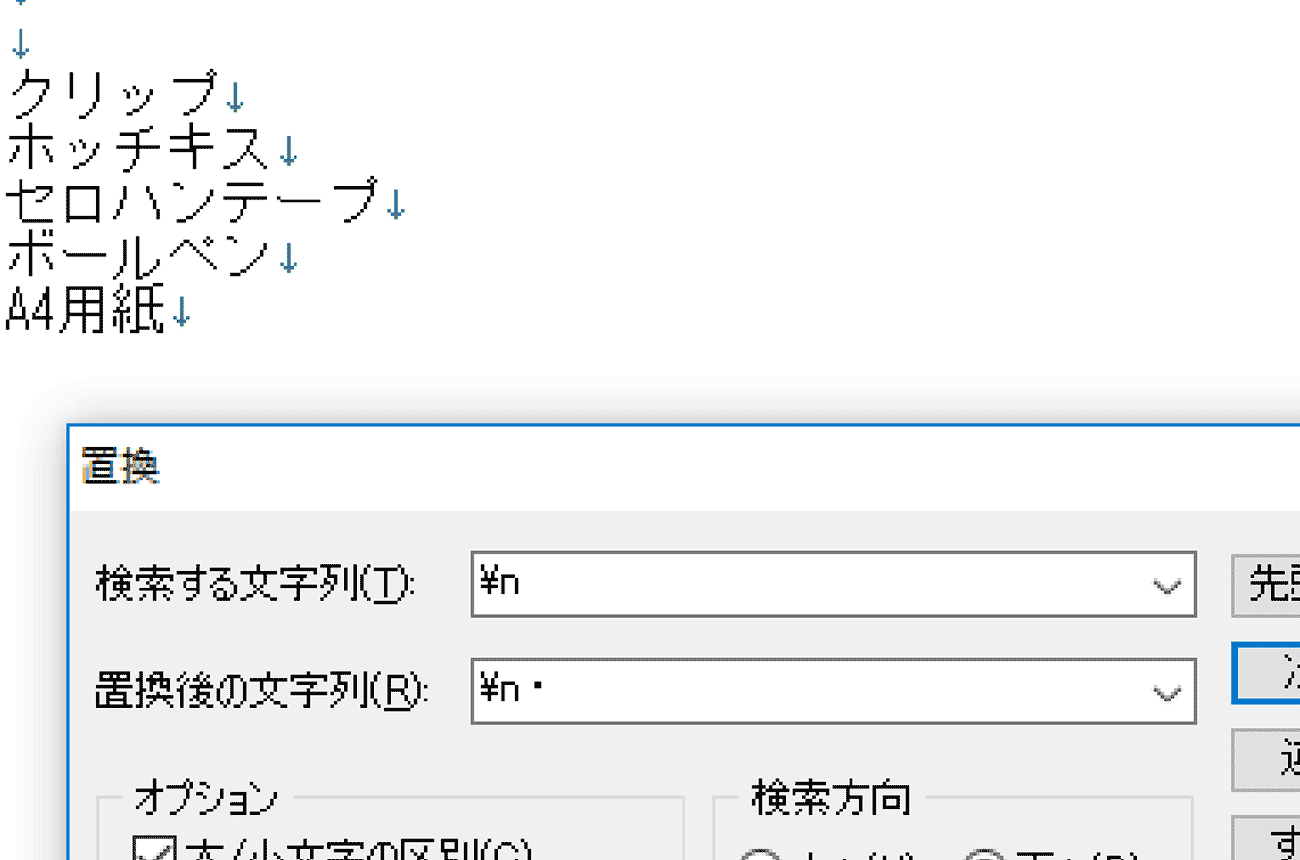
| 検索する文字列 | ¥n |
|---|---|
| 置換後の文字列 | ¥n・ |
つまり、「改行」→「改行+『・』」にするわけですね。
これで、改行のうしろに「・」が挿入され、つまりは全部の行の頭に「・」が入ることになります。
なにかで行を「挟む」とき
そして、上で見た例の応用ですが、行をなにかで「挟む」ときに、一括置換が大活躍しています。
たとえばWEB関係の人の場合、HTMLでコードを書きます。
そのときに、フツーの文章をHTMLに置き換えるときに一括置換が超便利なんですよね。
こんなメモ(面積の狭い都道府県上位5位)をテーブルにしたいとしたら。
変換前の例
香川県 1,876.55
大阪府 1,899.28
東京都 2,188.67
沖縄県 2,276.49
神奈川県 2,415.85
こんな順番で一括置換を2回すれば楽ちんです。
- 改行を「
</td></tr>改行<tr><th>」に変換 - 「 (← 半角スペース)」を「
</th><td>」に変換
一括置換後はこちらになりますね。
変換後の例
<tr><th>香川県</th><td>1,876.55</td></tr>
<tr><th>大阪府</th><td>1,899.28</td></tr>
<tr><th>東京都</th><td>2,188.67</td></tr>
<tr><th>沖縄県</th><td>2,276.49</td></tr>
<tr><th>神奈川県</th><td>2,415.85</td></tr>
こんなふうにあっという間です(もちろん、この例の場合、最後に「<table>」で囲む必要はありますよ)。
表記を統一するとき
そして、最初のほうに紹介したように表記を統一したいとき。
じつは、日本語には「表記の揺れ」というものが存在します。たとえばこういうものですね。
「表記の揺れ」の例
- バイオリン・ヴァイオリン
- 引っ越し・引越し・引越
- お問合せ・お問いあわせ・お問合わせ・お問い合せ
この例のような単語を入力して変換すると、いろんな表記で表示されますよね?
どれも間違っていないのですが、最低でも同じ記事内なら1つの表記に統一したいですよね。
ぜひ、文章を書いたあとにチェックしてみて下さい。
誤字をチェックするとき
あと、誤字のチェックにも一括置換は活躍します。
たとえば、「エベレスト」について、長い文章を書いたとします。
で、100回ぐらい「エベレスト」って入力していたとしたら、そのうちの数回は間違えて「エレベスト」って入力してそうですよね(笑)。
- エレベストエベレスト
- extentionextension
ということで、文章を書いたあと、最後に一括置換で誤字を探して直すといいですよ。
ぶっちゃけですが、この誤字をチェックする作業はムダな時間です。
そもそも「エベレスト」という文字を100回入力するぐらいなら、一時的に「えb」という言葉に「エベレスト」を単語入力するのをオススメします。
テンプレートの「◆」を置き換えるとき
わたしは、テンプレートの「置き換え文字」として「◆」を使っています。
たとえば、お問い合せへの返事のテンプレートの中で、お客様の名前を入力する場所に「◆」を入れておくとします。
そしたら、「◆」を「矢野」のような名前に一括置換するだけで、一瞬で数箇所にお客様の名前が入ります。
超便利なので、ぜひやってください。
さて、今回は一括変換について紹介しました。
わたしはパソコンを一日中触っている生活ですけど、この10年ほどの間、一括置換を使わなかった日はないほど、使いまくっています。
本当に便利な機能なので、パソコン初心者の方にもぜひ知ってほしいです。きっとパソコンの便利さがよりわかっていただけると思いますので!
効率化を求める人のための書籍『光速パソコン術』
わたしは自他共に認める「効率化オタク」です。
そのわたしが、KADOKAWAさんから『効率化オタクが実践する 光速パソコン仕事術』という書籍を出版しました。
おかげさまでめちゃくちゃ好評です。この記事を気に入ってくれたなら、きっと満足していただけるはず!